Middleware Installation and Configuration Utility の使用
このセクションでは、Middleware Installation and Configuration Utility (MICU) を使用して、Windchill ESI をインストールおよび設定する方法について説明します。このセクションは、以下の項目に分けられます。
• Middleware Installation and Configuration Utility (MICU) の使用: MICU を起動し、使用して Windchill ESI をインストールおよび設定する方法について説明します。
• インストール後の手順の実行: MICU を実行した後に完了する必要のある手順について説明します。
インストール前の手順の実行
このセクションでは、Middleware Installation and Configuration Utility を使用して、Windchill ESI をインストールする前に完了する必要のある手順について説明します。
Windchill ESI をインストールできるようにシステムを準備するには、以下の手順に従います。
1. ステージングディレクトリを作成します。例を以下に示します。
Windows: D:\MICUstage
UNIX: /opt/MICUstage
2. 「Windchill ESI Integration Suite for <platform>」CD と「Windchill ESI Adapter for <ERP>」CD の内容をこのステージングディレクトリにコピーします。ここで <platform> は使用しているオペレーティングシステム (Windows や Solaris など) を表し、<ERP> は使用している ERP システム (SAP や Oracle など) を表します。
Middleware Installation and Configuration Utility (MICU) の使用
このセクションでは、Middleware Installation and Configuration Utility (MICU) を起動し使用して Windchill ESI をインストールし設定する方法について説明します。Windchill ESI は一度にインストールして設定することも (通常)、コンポーネント別にインストールして設定することも (カスタム) できます。
Windchill ESI 用の Oracle Applications のインストールと設定
以下の手順に従って Windchill ESI をインストールし設定します。
1. 「Windchill ESI Business Logic for <platform> Applications」という CD をロードします。
2. CD からセットアッププログラムを起動します。
|
|
このインストーラには、仮想マシンが含まれ、Java Runtime Environment は必要ありません。
|
セットアッププログラムの名前は以下のとおりです。
Windows: setup.vbs
UNIX: setup
3. PTC の言語選択ウィンドウで、Windchill ESI ユーザーが使用する言語をドロップダウンメニューから選択します。「OK」をクリックします。
4. 「インストールを開始する前に」の手順を確認します。このウィンドウでは、インストールを完了するための追加の必要条件が説明されています。「次へ」をクリックします。
|
|
以前にインストールされた TIBCO 製品があると、MICU によって検出されます。それらの製品を MICU が再インストールまたはアップグレードすることはありません。
|
5. 「オプションを選択」ウィンドウで「通常」を選択して、「次へ」をクリックします。
|
|
「カスタム」を選択すると、すべてのコンポーネントを一度にインストールする代わりに、特定のコンポーネントをインストールすることができます。コンポーネントがインストール済みの場合は、選択できません。
|
6. 「ディレクトリを選択」ウィンドウでインストール先のディレクトリを選択して、「次へ」をクリックします。
オペレーティングシステムのディレクトリとは異なるディレクトリを選択する必要があります。
|
|
「カスタム」インストールを選択して特定のコンポーネントをインストールしようとしている場合、または、複数のアプリケーションインスタンス上に EAR を展開する予定がある場合は、インストール先として選択したディレクトリを忘れないように記録しておきます。後日インストールするコンポーネントは、これと同じディレクトリにインストールする必要があります。
|
7. 「MICU ステージングディレクトリを選択」ウィンドウで、インストールを開始する前に作成しておいたステージングディレクトリを選択します。「次へ」をクリックします。
8. 「TIBCO のホームディレクトリを選択」ウィンドウで、TIBCO 製品のインストール先ディレクトリを選択します。「次へ」をクリックします。
9. 「ESI TIBCO ドメインプロパティ」ウィンドウで以下のプロパティを設定します。
◦ 「ドメイン名」: ドメイン名を選択します。TIBCO がインストールされるホスト名と同じ名前を使用してください。
◦ 「マシン名」: TIBCO がインストールされるホスト名。
◦ 「ドメイン管理者のユーザー名」: TIBCO 管理者のユーザー名。TIBCO 管理者ソフトウェアをインストール時に、この値を入力するよう求められます。
◦ 「ドメイン管理者のパスワード」: TIBCO 管理者のパスワード。TIBCO 管理者ソフトウェアをインストール時に、この値を入力するよう求められます。
「次へ」をクリックします。
10. 「ESI TIBCO Web サービスプロパティ」ウィンドウで以下のプロパティを設定します。
◦ 「ESI Web サービスポート」: ESI ERP 部品情報機能を提供する Web サービスをホストするポート番号。
「次へ」をクリックします。
11. 「ESI TIBCO ドメイン Tomcat プロパティ」ウィンドウで以下のプロパティを設定します。
◦ 「HTTP ポート」: 推奨ポート番号は 8426 です。それ以外の場合は、任意の使用可能なポートを入力します。
◦ 「AJP 1.3 ポート」: 推奨ポート番号は 8427 です。それ以外の場合は、任意の使用可能なポートを入力します。
◦ 「シャットダウンポート」: 推奨ポート番号は 8428 です。それ以外の場合は、任意の使用可能なポートを入力します。
◦ 「Apache Warp コネクタポート」: 推奨ポート番号は 8429 です。それ以外の場合は、任意の使用可能なポートを入力します。
「次へ」をクリックします。
|
|
ポート番号が、このマシンで実行されている Windchill Tomcat サーバーまたはほかのサーバーと異なることを確認します。これを確認するには、以下のコマンドを実行します。
• Windows:
netstat | find /I "<portnumber>"
• UNIX
netstat | grep <portnumber>
|
12. 「ESI ミドルウェアのメール通知プロパティ」ウィンドウで以下のプロパティを設定します。
◦ 「メールサーバー」: SMTP メールサーバーのホスト名。
◦ 「電子メールの宛先アドレス」: TIBCO および Windchill ESIのトランザクション情報の送信先となる電子メールアドレス。
◦ 「電子メールの送信元アドレス」: TIBCO および Windchill ESIのトランザクション情報の送信元として使用する電子メールアドレス。
「次へ」をクリックします。
13. 「アダプタプロパティ」ウィンドウで以下のプロパティを入力します。
◦ 「Oracle Manufacturingユーザー名」: デフォルト値は ESISYS です。
◦ 「Oracle Manufacturingパスワード」: デフォルト値は ESISYS です。
◦ 「Oracle Manufacturingデータソース DSN」: デフォルト値は空白です。
「次へ」をクリックします。
14. Oracle Mfg. ERP Properties ウィンドウで以下のプロパティを設定します。
◦ 「ERP ホスト名」: アプリケーションサーバーをインストールしてセットアップするホスト名。
◦ 「ERP ポート」: アプリケーションサーバーのポート番号。
◦ 「ERP SID」: アプリケーションサーバーのシステム ID。
◦ 「マスター組織」: アプリケーションサーバーのマスター組織。
|
|
この情報が不明の場合は、システム管理者に問い合わせてください。
|
「次へ」をクリックします。
15. 「EMS サーバープロパティ」ウィンドウで以下のプロパティを設定します。
◦ 「EMS サーバーホスト名」: EMS サーバーをインストールするマシンの名前。デフォルトはホスト名です。
◦ 「管理者のユーザー名」:
EMS サーバー管理者のユーザー名。デフォルトは admin です。
◦ 「管理者のパスワード」:
EMS サーバー管理者のパスワード。デフォルトは admin です。
「次へ」をクリックします。
16. 「ESI EMS のユーザー名とパスワード」ウィンドウで以下のプロパティを設定します。
◦ 「ESI ミドルウェアキューのユーザー名」: ESI サービスと通信するために TIBCO ミドルウェアで使用される JMS キューのユーザー名。デフォルトは ESISYS です。
◦ 「ESI ミドルウェアキューのパスワード」:
Windchill ESI サービスと通信するために TIBCO ミドルウェアで使用される JMS キューのパスワード。デフォルトは ESISYS です。
◦ 「ESI サービスキューのユーザー名」: TIBCO ミドルウェアと通信するために Windchill ESIサービスで使用される JMS キューのユーザー名。デフォルトは WCESI です。この項目は Windchill ESI プリファレンスの「データレスポンスキューのユーザー名」および「結果キューのユーザー名」で指定した値と一致する必要があります。
◦ 「ESI サービスキューのパスワード」: TIBCO ミドルウェアと通信するために Windchill ESIサービスで使用される JMS キューのパスワード。デフォルトは WCESI です。この項目は Windchill ESI プリファレンスの「データレスポンスキューのパスワード」および「結果キューのパスワード」で指定した値と一致する必要があります。
「次へ」をクリックします。
17. 「ESI EMS キュー」ウィンドウで以下のプロパティを設定します。
◦ 「ESI EMS データレスポンスのキュー名」: データレスポンスキュー名。デフォルトは com.ptc.windchill.esi.DataResponse.<DSN> です。プレースホルダーより前の部分 (デフォルト値の場合は com.ptc.windchill.esi.DataResponse) は、Windchill ESI プリファレンスの「データレスポンスキュー名」で指定した値と一致する必要があります。
◦ 「ESI EMS 結果のキュー名」:
結果キュー名。デフォルトは com.ptc.windchill.esi.Result です。この項目は、Windchill ESI プリファレンスの「結果キューの名前」で指定した値と一致する必要があります。
「次へ」をクリックします。
18. 「展開するアプリケーション名を指定」ウィンドウでアプリケーション名を設定します。この名前はインスタンスごとに一意である必要があり、TIBCO Administrator ドメインで異なるインスタンス用に設定された異なるアプリケーションを識別するために使用されます。「次へ」をクリックします。
19. 設定を確認して、「インストール」をクリックします。
|
|
UNIX システムへの TIBCO Rendezvous のインストール時に、インストーラターミナルに制御が返って sudo/root パスワードが要求された場合、sudo/root 資格証明を指定して TIBCO のインストールを続行します。
|
TIBCO Hawk Agent プロセスへのルートユーザー権限の設定 (UNIX システムのみ)
UNIX システムでは、ルートユーザーを TIBCO Hawk Agent のオーナーとして設定する必要があります。また、Hawk HMA プロセスはルートユーザーと同じ権限セットを持つ必要があります。これを実現するために、ルートユーザーとして以下のコマンドを実行します。
chown root
<<Tibco_Home>>/hawk/<version>/bin/tibhawkma
chmod u+s
<<Tibco_Home>>/hawk/<version>/bin/tibhawkma
<<Tibco_Home>>/hawk/<version>/bin/tibhawkma
chmod u+s
<<Tibco_Home>>/hawk/<version>/bin/tibhawkma
また、tibhawkma ファイルのライブラリ依存を解決する必要があります。そのためには、次の操作を行います。
• HPUX v3: /etc/dld.sl.conf ファイルを更新し、<TIBCO_ホーム>/tibrv/<バージョン>/lib をリストに追加します。その後、次のコマンドを実行します。
chmod 744 /etc/dld.sl.conf
• Solaris: 次のコマンドを実行します。
crle -64 -s <<Tibco_Home>>/tibrv/<version>/lib
• Linux: /etc/ld.so.conf ファイルを更新し、<TIBCO_ホーム>/tibrv/<バージョン>/lib をリストに追加します。その後、次のコマンドを実行します。
ldconfig
TIBCO Rendezvous プロセスへのインストールユーザー権限の設定 (UNIX システムのみ)
UNIX システムでは、インストールユーザーを TIBCO および TIBRV の関連ファイルとフォルダのオーナーとして設定する必要があります。これを実現するために、ルートユーザーとして以下のコマンドを実行します。
chown <<installation_user>> -R <<TIBCO_HOME>>
よくあるインストール時と設定時のミス
以下のミスはインストール時と設定時に問題が発生する原因となります。インストールまたは設定の手順を完了できない場合は、以下を参照して考えられる原因を見つけてください。
• TIBCO ソフトウェアの以前のバージョンの削除とクリーンアップが適切に完了していなかった。
• カスタムインストールを使用して MICU を複数回実行したときに、一貫性のないドメイン名を指定した。
• あるコンポーネントをあるマシンに、残りのコンポーネントを別のマシンにインストールするときに、ESISAPAdapter/JMSProviderURL を localhost に設定した場合、エラーが発生することがあります。代わりに EMS サーバーのホスト名を使用してください。(SAP のみ)
• 展開時に同じアプリケーション名を使用した。
• ログオン資格情報が正しくない (ERP/EMS/Admin)。
• 別の Hawk サービスが UNIX プラットフォーム上で実行されている。
• 手動展開時に Java パラメータが設定されなかった。
• 使用している Java バージョンが正しくない。Java のバージョンに互換性がない場合、TIBCO インストーラが終了コード 1 で起動に失敗する。
• 使用している SAPJCo ライブラリが正しくない (SAP のみ)。
• 使用している CD が正しくない。これは Solaris でのインストール時によく発生します。
• 一時インストールディレクトリが容量不足である。特に VMware マシンの使用時。
• インストールフォルダ名にスペースが入っている。例: C:\ptc\esi_10.0\TIBCO Install
• Windchill 11.0 ESI Business Logic for SAP を使用して Solaris SPARC11 に展開しているときに Windchill ESI ソリューション展開エラーメッセージが表示された場合、次の理由が考えられます。
◦ サーバーがダウンしている
◦ サーバーがビジー状態で応答できない
• ファクトリとトピックが適切に作成または設定されていない場合、アダプタサービスログに次のタイプのエラーが表示されます。
“Exception: "JMS error: "Not permitted tracking=#ZQjm3rzAuXl/p-mwdh/Vb8UUMpU#”
このタイプのエラーを解決するには、EMS 接続ファクトリの設定のセクションを参照してください。
コマンドプロンプトから次のコマンドを実行します: <TIBCO_ホーム>/esi/bin/ESILookups.properties/TIBCO-HOME/tibco/tra/5.12/bin/AppManage -deploy -ear /TIBCO-HOME/tibco/esi/ear/<SAP_EAR_ファイル名> -deployconfig/TIBCO-HOME%/template/SAP-deployment_template.xml -app SAP_ESI_Solution -domain domain-name -user admin -pw admin
または、ディレクトリ <TIBCO_HOME>/tibco/tra/5.12/bin に移動し、コマンドプロンプトから次のコマンドを実行します: ../AppManage -deploy -ear %TIBCO-HOME%/tibco/esi/ear/<SAP_EAR_ファイル名> -deployconfig %TIBCO-HOME%/template/SAP-deployment_template.xml -app SAP_ESI_Solution -domain domain-name -user admin -pw admin
インストール後の手順の実行
このセクションでは、MICU の実行後に完了する必要のある手順について説明します。
EMS 接続ファクトリの設定
インストール後のチェックとして、EMS で適切な接続ファクトリが作成されているかどうかを確認します。
ファクトリが正しく設定されているかどうかを確認するには、次の手順を実行します。
1. EMS Administrator を実行します。たとえば、Windows では、<<TIBCO_HOME>>/ems/<<version>>/bin/tibemsadmin.exe を実行します。
2. EMS サーバーに接続し、show factories コマンドを実行します。
次のようなファクトリのリストが表示されます。
|
ファクトリタイプ
|
JNDI 名
|
|---|---|
|
TopicConnectionFactory
|
"FTTopicConnectionFactory"
|
|
QueueConnectionFactory
|
"QueueConnectionFactory"
|
|
ConnectionFactory
|
"FTConnectionFactory"
|
|
QueueConnectionFactory
|
"FTQueueConnectionFactory"
|
|
ConnectionFactory
|
"ConnectionFactory"
|
|
QueueConnectionFactory
|
"SSLQueueConnectionFactory"
|
|
ConnectionFactory
|
"GenericConnectionFactory"
|
|
TopicConnectionFactory
|
"SSLTopicConnectionFactory"
|
|
TopicConnectionFactory
|
"TopicConnectionFactory"
|
|
ConnectionFactory
|
"SSLConnectionFactory"
|
上記のファクトリがリストされていない場合は、解決策として次の手順を実行します。
1. EMS Administrator を実行します。
2. localhost を EMS がインストールされているホスト名に変更した後、次のコマンドを実行するかコピーして貼り付けます。
create queue >
create topic >
create factory ConnectionFactory generic url=tcp://7222
create factory SSLConnectionFactory generic url=ssl://7243
create factory GenericConnectionFactory generic url=tcp://7222
create factory TopicConnectionFactory topic url=tcp://7222
create factory QueueConnectionFactory queue url=tcp://7222
create factory FTTopicConnectionFactory topic url=tcp://localhost:7222,tcp://localhost:7224
create factory FTConnectionFactory generic url=tcp://localhost:7222,tcp://localhost:7224
create factory FTQueueConnectionFactory queue url=tcp://localhost:7222,tcp://localhost:7224
create factory SSLQueueConnectionFactory queue url=ssl://7243
create factory SSLTopicConnectionFactory topic url=ssl://7243
set server authorization=enabled
commit
setprop factory QueueConnectionFactory url=tcp://localhost:7222
setprop factory TopicConnectionFactory url=tcp://localhost:7222
commit
create topic >
create factory ConnectionFactory generic url=tcp://7222
create factory SSLConnectionFactory generic url=ssl://7243
create factory GenericConnectionFactory generic url=tcp://7222
create factory TopicConnectionFactory topic url=tcp://7222
create factory QueueConnectionFactory queue url=tcp://7222
create factory FTTopicConnectionFactory topic url=tcp://localhost:7222,tcp://localhost:7224
create factory FTConnectionFactory generic url=tcp://localhost:7222,tcp://localhost:7224
create factory FTQueueConnectionFactory queue url=tcp://localhost:7222,tcp://localhost:7224
create factory SSLQueueConnectionFactory queue url=ssl://7243
create factory SSLTopicConnectionFactory topic url=ssl://7243
set server authorization=enabled
commit
setprop factory QueueConnectionFactory url=tcp://localhost:7222
setprop factory TopicConnectionFactory url=tcp://localhost:7222
commit
3. EMS サービスを再起動します。
4. アダプタサービスとプロセスエンジンサービスを再起動します。
プロパティファイルの設定
「通常」インストールで MICU を実行した場合、または「カスタム」インストールで Windchill ESIの設定と展開を実行した場合は、プロパティファイルが <TIBCO_Home>/esi/bin フォルダにコピーされます。コピーされるのは以下のファイルです。
• FilesToRead_ORA.properties: このファイルには、特定のプロパティファイルの名前と場所が含まれています。
• ESIORADefaults.properties: このファイルには Oracle Applications がオブジェクトをパブリッシングするときに必要となるデフォルト値が記録されています。
• ESIORALookups.properties: このファイルには、Windchill のデータを Oracle Applications の対応するデータに変換するための相互参照情報が含まれます。
TIBCO Administrator ドメインでの HTTPS コンフィギュレーションの有効化
TIBCO Administrator ドメインで HTTPS コンフィギュレーションを有効にする方法については、<<TIBCO_ホーム>>/TRA/<<バージョン>>/doc/pdf にある TIB_TRA_<<バージョン>>_domain_utility_usr.pdf ファイルを参照してください。ここで、<<TIBCO_HOME>> は TIBCOがインストールされている場所を示します。具体的な情報については、「Machine Management and Domain Configuration」の章の「Enabling HTTPS for a Domain」のセクションを参照してください。
TIBCO Administrator ドメインでの Cookie 属性 SameSite および Secure の有効化
このセクションでは、TIBCO Administrator ドメインで cookie 属性 SameSite および Secure を有効にする手順について説明します。
Secure Cookie 属性の設定
TIBCO Administrator ドメインで Secure cookie 属性を設定するには、まず HTTPS を有効にする必要があります。HTTPS が有効になると、Secure 属性は自動的に設定されます。HTTPS を有効にする手順の詳細については、上記の「TIBCO Administrator ドメインでの HTTPS コンフィギュレーションの有効化」のセクションを参照してください。
SameSite Cookie 属性の設定
SameSite cookie 属性を設定するには、context 親の下にエレメント <CookieProcessor sameSiteCookies="strict" /> を追加して context.xml ファイルを更新し、管理サーバーを再起動します。context.xml ファイルは次の場所にあります。
<<TIBCO_HOME>>/administrator/domain/domainname/tomcat/conf/context.xml.
ここで、<<TIBCO_HOME>> は TIBCOがインストールされている場所を示します。
次に例を示します。
<Context>
<!-- Default set of monitored resources -->
<WatchedResource>WEB-INF/web.xml</WatchedResource>
<!-- Uncomment this to disable session persistence across Tomcat restarts -->
<!-- -->
<Manager pathname="" />
<JarScanner scanManifest="false" scanBootstrapClassPath="false" scanClassPath="false" scanAllFiles="false" scanAllDirectories="false"/>
<CookieProcessor sameSiteCookies="strict" />
</Context>
<!-- Default set of monitored resources -->
<WatchedResource>WEB-INF/web.xml</WatchedResource>
<!-- Uncomment this to disable session persistence across Tomcat restarts -->
<!-- -->
<Manager pathname="" />
<JarScanner scanManifest="false" scanBootstrapClassPath="false" scanClassPath="false" scanAllFiles="false" scanAllDirectories="false"/>
<CookieProcessor sameSiteCookies="strict" />
</Context>
パスワードの難読化 (オプション)
この手順を使用して、一部のグローバル変数に表示されるパスワードの値を隠します。
1. TIBCO Designer のプロジェクトを開きます。
2. 「Global Variables」タブを選択します。
3. グローバル変数を修正するために、鉛筆アイコンをクリックします。
4. 適切なグローバル変数を選択して、「Type」を「Password」に変更します。デフォルトタイプは「String」です。そのグローバル変数の「Value」欄に値を再入力します。これでパスワードが難読化されます。
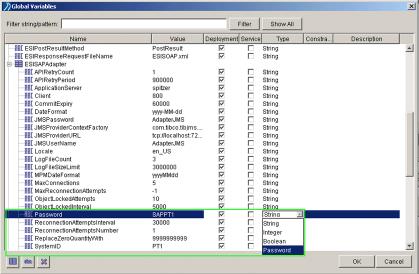
5. プロジェクトを保存します。
6. 新しい EAR を生成します。
7. 「TIBCO Administrator」ウィンドウから手動で新しい EAR を展開します。
ESI EAR の手動展開
デフォルトでは、MICU によって ESI EAR が展開されます。しかし、カスタムビジネスロジックを展開しようとしている場合や、複数の Oracle インスタンスをサポートしている場合などには、新しく生成した EAR を手動で展開する必要があります。
TIBCO Administrator GUI を使用して EAR を手動で展開するには、以下の手順に従います。
1. ブラウザウィンドウで TIBCO Administrator に GUI モードでログインします。URL は http://<Administratorhostname>:8426 を使用します。例: http://localhost:8426
2. TIBCO Administrator で、「アプリケーション管理」をクリックします。
3. 「新規アプリケーション」をクリックします。
4. ブラウズして以下の EAR を選択します。
◦ <TIBCO_ホーム>/esi/ear/<Oracle_EAR_ファイル名_ビルド番号>.ear
5. 「OK」をクリックします。
6. ProcessArchive.par がターゲットを BusinessWorks ホストマシンとして表示し、ESIOMAdapterConfiguration.aar がターゲットを AdapterHostMachine として表示していることを確認します。
7. 「保存」をクリックします。
展開名の文字列は、"-" という記号以降だけを修正できます。この記号よりも前の文字列はドメイン名です。たとえば、「展開名」テキストボックスに i2607 - Oracle Apps と表示されている場合は次のようになります。 • i2607 はドメイン名です。 • Oracle Apps が展開名です。 |
8. 「Configuration Builder」ウィンドウで「Oracle」をクリックします。これはアプリケーション名です。
9. 「アドバンス」タブをクリックします。
10. ESIJMS および ESIOMAdapter 変数グループと ESIDirectory 変数を修正します。詳細については、Windchill ESI プリファレンス、配布ターゲット属性、グローバル変数グループを参照してください。
以下を確認します。 • パスのセパレータとして "/" が使用されていて、ESIDirectory パスの末尾が "/" であること。 • ESIOMAdapter/Datasource が ESIJMS/DataResponseQueue name の末尾に追加されていること。 • ESIJMS/JNDIContextURL の JMS URL が "localhost" ではなくホスト名を含むこと。 |
11. 「保存」をクリックします。
12. > の順にクリックします。
13. 「ヒープサイズ」、「最大ヒープサイズの設定 (MB)」、「Java スレッドスタックサイズ (MB)」を 512 に増やします。
14. 「保存」をクリックします。
15. 「展開」をクリックして、「OK」をクリックします。
BusinessWorks の設定
このセクションは Windchill MPMLink の製造オブジェクトに関係しています。
グローバル変数 ESIFlags/MPM_UsageFlag を true に設定している場合は、以下のプロパティの値がスケジュール未設定のリソースの使用率として使用されます。デフォルトでは、この値は 1 に設定されます。
Usage.GlobalRate.*.*=1
以下の値は、リソース単位の変換に使用されます。デフォルトでは、秒をリソースに対応する適切な UOM に変換するため、以下の変換を選択できます。
UOM.HR.*.*=1/3600
UOM.MIN.*.*=1/60
UOM.s.*.*=1/1
UOM.MIN.*.*=1/60
UOM.s.*.*=1/1
Oracle Applications アクティビティは、Windchill で定義されたオペレーション時間に従ってマッピングされます。デフォルトでは、以下の値が用意されています。
Activity.SetUpTime.*.*=Prerun
Activity.ProcessingTime.*.*=Run
Activity.QueueTime.*.*=Queue
Activity.WaitingTime.*.*=Move
Activity.TearDownTime.*.*=Postrun
Activity.ProcessingTime.*.*=Run
Activity.QueueTime.*.*=Queue
Activity.WaitingTime.*.*=Move
Activity.TearDownTime.*.*=Postrun
リソース使用率はオペレーション時間にマッピングされます。デフォルトでは、以下のマッピングが用意されています。
Usage.StepUsageRate1.*.*=SetUp
Usage.StepUsageRate2.*.*=Processing
Usage.StepUsageRate3.*.*=TearDown
Usage.StepUsageRate4.*.*=Queue
Usage.StepUsageRate2.*.*=Processing
Usage.StepUsageRate3.*.*=TearDown
Usage.StepUsageRate4.*.*=Queue
Oracle Applications のための ESIORALookups.properties ファイルの更新
ESIORALookups.properties ファイルは <<TIBCO HOME>>/esi/bin ディレクトリにあります。既存のファイルをカスタマイズしている場合は、カスタマイズ内容を元の (バックアップした) ファイルからインストールしたファイルにコピーします。デフォルトでは、以下の行がコメントにされます。
:
#Part.Effectivity_Control.*.* = Unit
単位エフェクティビティ部品または、シリアルまたはロット番号エフェクティビティ値を持つ構成部品を含む BOM をパブリッシングする場合は、上記の行のコメントを解除して、以下の行をコメントにします。
Part.Effectivity_Control.*.* = Date
デフォルトでは、ファイル内の以下のプロパティの値は HJ0051 です。
ECO.ReviseItem.Part.FromEndItemUnitNo = HJ0051
この値は ERP システムで定義されている任意の単位番号に変更できます。この値は Oracle Applications システムから取得でき、一部の変更通知改訂アイテム要件を満たすために使用されます。Windchill ビジネスオブジェクトのマッピングは影響を受けません。
Windchill から送信されたシリアルまたはロット番号エフェクティビティ値が TIBCO によって Oracle Applications にパブリッシングされるかどうかに応じて、以下の行をコメントにするかコメントを解除するかを決める必要があります。
Unit.Effectivity.Priority.* = SERL
#Unit.Effectivity.Priority.* = LOT
#Unit.Effectivity.Priority.* = LOT
シリアルまたはロット番号エフェクティビティは Oracle Applications に単位エフェクティビティとしてパブリッシングされます。上記のプロパティはデフォルトで SERL に設定されます。つまり、ビジネスロジックはデフォルトでシリアル番号エフェクティビティを Oracle Applications にパブリッシングします。 |
製造オブジェクトの設定
このセクションは Windchill MPMLink の製造オブジェクトに関係しています。
グローバル変数 ESIFlags/MPM_UsageFlag を true に設定している場合は、以下のプロパティの値がスケジュール未設定のリソースの使用率として使用されます。デフォルトでは、この値は 1 に設定されます。
Usage.GlobalRate.*.*=1
以下の値は、リソース単位の変換に使用されます。デフォルトでは、秒をリソースに対応する適切な UOM に変換するため、以下の変換を選択できます。
UOM.HR.*.*=1/3600
UOM.MIN.*.*=1/60
UOM.s.*.*=1/1
UOM.MIN.*.*=1/60
UOM.s.*.*=1/1
Oracle Applications アクティビティは、Windchill で定義されたオペレーション時間に従ってマッピングされます。デフォルトでは、以下の値が用意されています。
Activity.SetUpTime.*.*=Prerun
Activity.ProcessingTime.*.*=Run
Activity.QueueTime.*.*=Queue
Activity.WaitingTime.*.*=Move
Activity.TearDownTime.*.*=Postrun
Activity.ProcessingTime.*.*=Run
Activity.QueueTime.*.*=Queue
Activity.WaitingTime.*.*=Move
Activity.TearDownTime.*.*=Postrun
リソース使用率はオペレーション時間にマッピングされます。デフォルトでは、以下のマッピングが用意されています。
Usage.StepUsageRate1.*.*=SetUp
Usage.StepUsageRate2.*.*=Processing
Usage.StepUsageRate3.*.*=TearDown
Usage.StepUsageRate4.*.*=Queue
Usage.StepUsageRate2.*.*=Processing
Usage.StepUsageRate3.*.*=TearDown
Usage.StepUsageRate4.*.*=Queue
ESI と併用するための Oracle NLS 言語パラメータの設定
Oracle ERP システムを設定して特定言語で実行するには、Oracle NLS パラメータを Windchill ESI と併用するために設定する必要があります。Windchill ESI によって作成された Oracle セッションのための NLS 言語パラメータは、TIBCO 環境の言語設定と一致する必要があります。これにより、すべての TIBCO メッセージ、データベースエラーメッセージ、および Oracle ERP システムメッセージが同じ言語で戻されます。また、オブジェクト、部品表、設計変更オーダーのためのローカライズされた Oracle ERP システムデータも正常に保存されます。
Windchill ESI はトリガを使用して、各 Oracle データベースセッションのために NLS 言語パラメータを設定します。トリガは、NLS_LANGUAGE および NLS_TERRITORY のために値を設定します。ほかの NLS パラメータは設定または修正しないでください。設定および修正をすると、パブリッシング操作が失敗したり、データが破損したりするおそれがあります。
以下に示すスクリプトは、NLS パラメータを設定するトリガを作成します。トリガは、ほかの Windchill ESI および TIBCO データベースオブジェクトを所有する Oracle スキーマにインストールされます。
esi_nls_parm_trg.sql
特定言語のために NLS パラメータを設定する場合、スクリプトを修正して環境に適切な NLS_LANGUAGE および NLS_TERRITORY 値を設定します。スクリプトは、NLS_LANGAUGE および NLS_TERRITORY の有効な組み合わせのための設定を含んでいます。各行の初めの 2 本のダッシュを削除することにより NLS 値を選択し、環境に適切なトリガを設定します。
ERP 部品情報の Web サービスが動作しているかどうかを確認する方法
ERP の部品コスト詳細にアクセスしようとする際に例外がスローされると、Web サービスが正しく設定されていないか、サービスがバックグラウンドでまったく実行されていないかのいずれかである可能性があります。以下の手順では、これらの確認方法について説明します。
プリファレンス セクションに進んで、Web サービスにアクセスできるかどうかを確認するために鉛筆マーク付きのアイコンをクリックします。部品のコストを取得するために使用されている WSDL が表示されます。Web サービスで問題が発生した場合は、以下についてネットワークまたはシステム管理者に確認してください。
1. Web サービスを実行しているポートがなんらかの理由でブロックされているかどうかを表示確認します。たとえば、ファイアウォール、侵入者検知ソフトウェア、ウイルススキャンソフトウェアなどは、Web サービスをブロックしている可能性があります。ブロックされている場合は、このポートでデータトラフィックを許可したり、Web サービスのオープンポートを使用するために適切な設定を変更します。
2. ポートが別のアプリケーションで使用されているかどうかを表示確認します。別のアプリケーションで使用されている場合は、別のオープンポートを使用します。
Oracle Applications インスタンスに ESI オブジェクトをインストールするスクリプトシーケンス
すべてのインストール後の手順が ESI の Oracle Applications インストールで完了してから、以下のスクリプトをこの順序で実行する必要があります。
Middleware Installation and Configuration Utility (MICU) を使用してソリューションを展開するときに、「Installing and Configuring the ESI Solution for Oracle」または「Installing the TIBCO ESI Oracle Business Logic」オプションを選択すると、スクリプトファイルは以下の場所にコピーされます。 <Tibco_Home>/esi/scripts/<<Oracle Applications Version>>。特定の Oracle Applications バージョン用のスクリプトを入手するには、適切なフォルダを選択します。たとえば、Oracle Applications バージョン 12.2.4 を使用している場合、スクリプトは <Tibco_ホーム>/esi/scripts/12.2.4 に格納されます。 |
これらのスクリプトを展開する前に、Windchill ESI 用の ESI ユーザーアカウントの作成と Oracle の設定を参照してください。 |
1. common_all_Mods.sql
2. ptc_esi_parameters_do.sql
3. MasterConfiguration_TIBCOLogTablePublisher_all_Mods.sql
4. MasterConfiguration_OpenItem_all_Mods.sql
5. MasterConfiguration_BillsOfMtlAPI_all_Mods.sql
6. MasterConfiguration_EnggChangeOrder_all_Mods.sql
7. MasterConfiguration_Routing_BOM_do.sql
8. ESI_PartDetails_Mods.sql
9. ESI_nls_parm_trg.sql
Oracle Applications インスタンスの ESI オブジェクトをアンインストールするスクリプトシーケンス
Oracle Applications インスタンスをアンインストールする場合は、この順序で以下のスクリプトを実行する必要があります。
1. ESI_PartDetails_undo_Mods.sql
2. MasterConfiguration_Routing_BOM_undo.sql
3. MasterConfiguration_EnggChangeOrder_undo_all_Mods.sql
4. MasterConfiguration_BillsOfMtlAPI_undo_all_Mods.sql
5. MasterConfiguration_OpenItem_undo_all_Mods.sql
6. MasterConfiguration_TIBCOLogTablePublisher_undo_all.sql
7. ptc_esi_parameters_undo.sql
8. common_all_undo.sql
装備機能の有効化
装備機能を有効にするには、PARA_NAME コラムの値が「instrumented」に設定されている行で、PARA_VALUE コラムを「Y」に更新します。これは、Windchill ESI ユーザースキーマの PTC_ESI_PARAMETERS テーブルにあります。
Windchill ESI ユーザースキーマで以下のステートメントを使用することもできます。
Update PTC_ESI_PARAMETERS set para_value= 'Y' where para_name= 'instrumented';
装備機能が有効化されると、トランザクションとオブジェクトタイプごとにログファイルが作成されます。たとえば、部品、BOM、ルーティング、変更通知などのオブジェクトタイプがあります。
これらのファイルは、スクリプト展開時に指定されたパスに生成されます。このパスは PTC_ESI_PARAMETERS テーブルに格納されます。
デバッグファイルパスを変更する必要がある場合は、デフォルトのすべてのスクリプトをいったん公開解除して、再公開する必要があります。 |